5 meilleurs outils de carte thermique de site Web pour WordPress
Vous cherchez un moyen de voir exactement où les visiteurs cliquent sur votre site ? Les outils de carte thermique de site Web peuvent vous montrer comment les utilisateurs interagissent avec votre site Web.
Lorsque vous pouvez voir où les utilisateurs cliquent et jusqu’où ils font défiler votre page, vous pouvez prendre des décisions éclairées sur les changements que vous pourriez vouloir essayer d’apporter pour augmenter votre engagement utilisateur.
Pour les utilisateurs de WordPress, l’installation d’un plugin heatmap ou d’un code de suivi est vraiment rapide et facile. Jetons un œil à notre liste.
Top 5 des plugins WordPress Heatmap
Il existe plusieurs excellents plugins WordPress qui créent des cartes thermiques de sites Web. Ils ont tous quelques fonctionnalités différentes, alors jetez-y un œil !
1. Oeuf fou
Crazy Egg est un outil de carte thermique de site Web populaire qui créera à la fois des cartes thermiques et des enregistrements de la façon dont les visiteurs ont utilisé votre site.
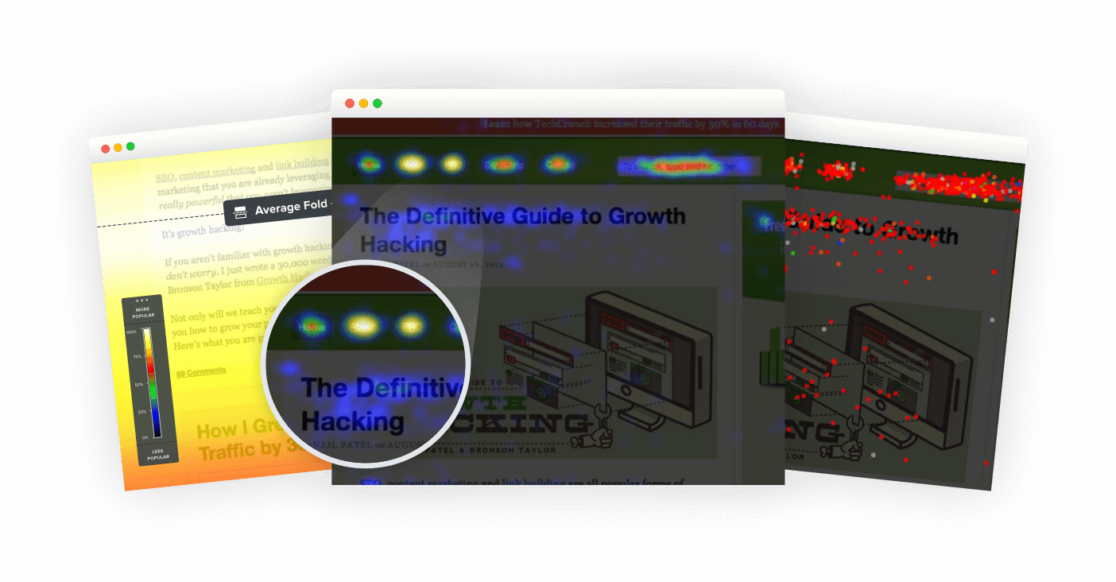
Certaines des fonctionnalités de Crazy Egg sont :
- Cartes thermiques visuelles
- Cartes de défilement
- Rapports de trafic de référence
- Rapports démographiques sur l’audience
- Tests A/B
Crazy Egg propose un essai gratuit de 30 jours, puis coûte 24 $ par mois et plus pour un forfait. L’ajout du code dans votre site WordPress est facile. Vous pouvez télécharger un plugin gratuit de Crazy Egg, ou utiliser votre plugin d’insertion de code favori.
2. Monster Insights
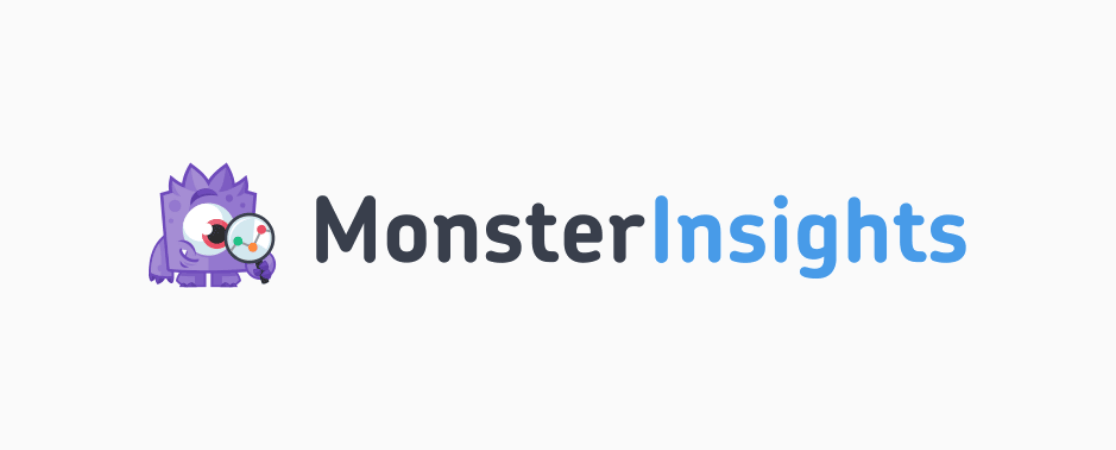
MonsterInsights est le meilleur plugin Google Analytics pour WordPress. Il vous permet de connecter facilement votre site WordPress à Google Analytics (à la fois Universal Analytics et GA4), afin que vous puissiez afficher toutes les données les plus importantes directement dans votre tableau de bord WordPress.

MonsterInsights propose également de nombreuses autres fonctionnalités qui peuvent vous aider à configurer et à utiliser Google Analytics de manière efficace et simple. L’une de ces fonctionnalités est ce qu’on appelle l’attribution de lien améliorée. Cela semble compliqué, mais c’est en fait un moyen assez simple de voir sur quels liens et boutons les gens cliquent sur votre site.
Attribution de lien améliorée est une fonctionnalité de Google Analytics qui différencie les liens identiques sur la même page et vous donne une carte visuelle du pourcentage de clics sur chaque élément de votre page.
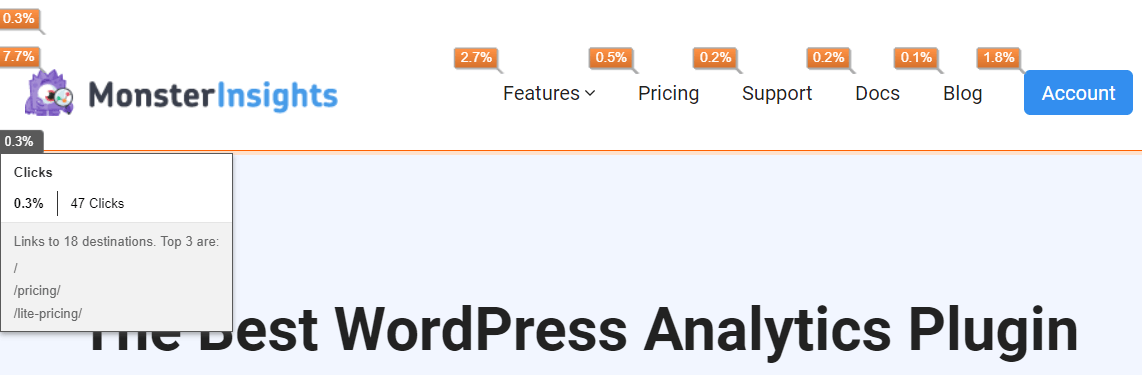
Ainsi, si vous avez 2 liens ou plus vers la même destination à partir d’une page, l’attribution de lien améliorée vous montrera quel lien obtient le plus de clics. En un coup d’œil, vous pouvez voir quels boutons sur votre page de destination, quels liens internes ou quelles bannières dans votre barre latérale captent le plus de clics.
Pour en savoir plus sur ce qu’est l’attribution de lien améliorée et comment la configurer, lisez le guide du débutant sur l’attribution de lien améliorée dans Google Analytics.
MonsterInsights suit également la profondeur de défilement dès la sortie de la boîte, aucune configuration requise.
3. Hotjar
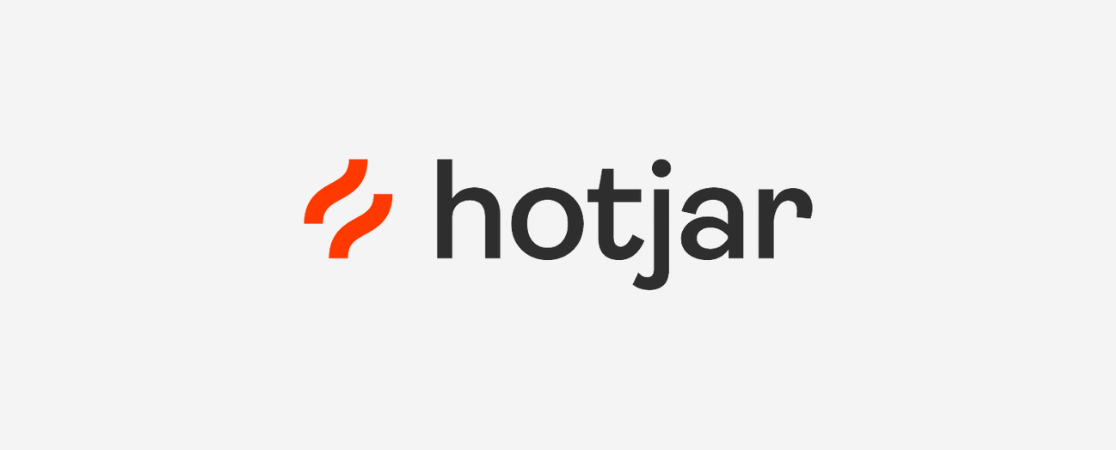
Hotjar est un outil de cartographie thermique qui créera à la fois des cartes thermiques et des enregistrements de visites. Leur outil de carte thermique vous montrera si les visiteurs cliquent, se déplacent et font défiler.
Au-delà des cartes thermiques, Hotjar inclut également les commentaires des clients et des outils d’enquête, vous pouvez donc demander aux visiteurs des commentaires directement sur votre site Web.
Cet outil a une version gratuite limitée que vous pouvez utiliser pour l’essayer, puis prenez un forfait pour 39 $ par mois et plus.
Hotjar a également un plugin WordPress officiel qui vous permet de saisir votre identifiant Hotjar pour effectuer une installation simple.
4. Orange porte-bonheur
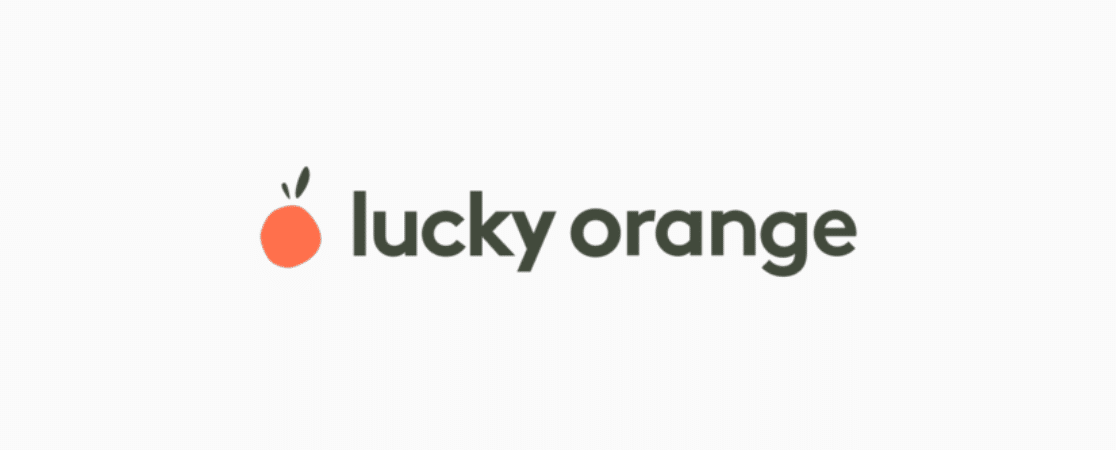
Orange porte-bonheur est, comme MonsterInsights, un outil plus vaste qui offre bien plus que la possibilité de voir où cliquent les visiteurs. Celui-ci se concentre un peu plus sur l’optimisation de la conversion, avec des analyses en temps réel, des cartes thermiques de sites Web, des enregistrements de visiteurs, des discussions, des sondages et des analyses de formulaires.
En outre, les cartes thermiques dynamiques de Lucky Orange vous permettent d’étudier les modèles d’engagement visuel, y compris les éléments dynamiques tels que les fenêtres contextuelles, les listes déroulantes et les formulaires.
Il existe un essai gratuit pour tous les plans, ainsi qu’un plan limité et toujours gratuit. Les forfaits payants coûtent 10 $ et plus. Ils ont aussi leur propre plugin WordPress officiel.
5. Carte thermique d’Aurora
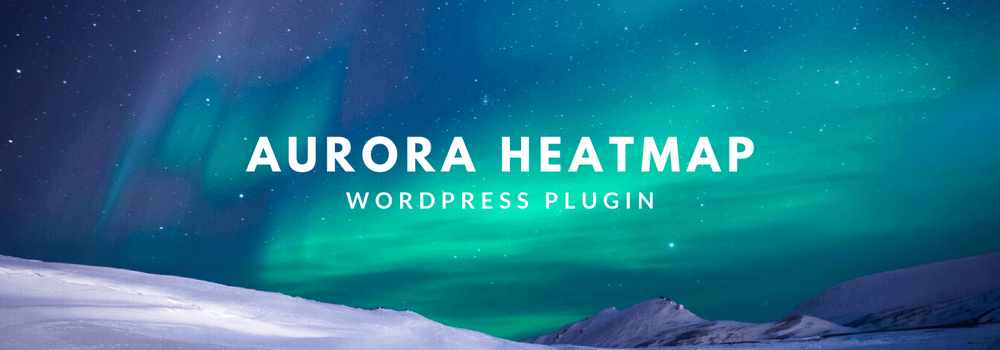
Le dernier outil de notre liste est, comme MonsterInsights, un plugin WordPress au lieu d’un outil externe qui fonctionne sur WordPress. Carte thermique des aurores, cependant, se concentre uniquement sur les cartes thermiques.
Ainsi, Aurora Heatmap est accessible via votre administrateur WordPress. Là, vous pouvez configurer les pages que vous souhaitez suivre et voir vos cartes thermiques.
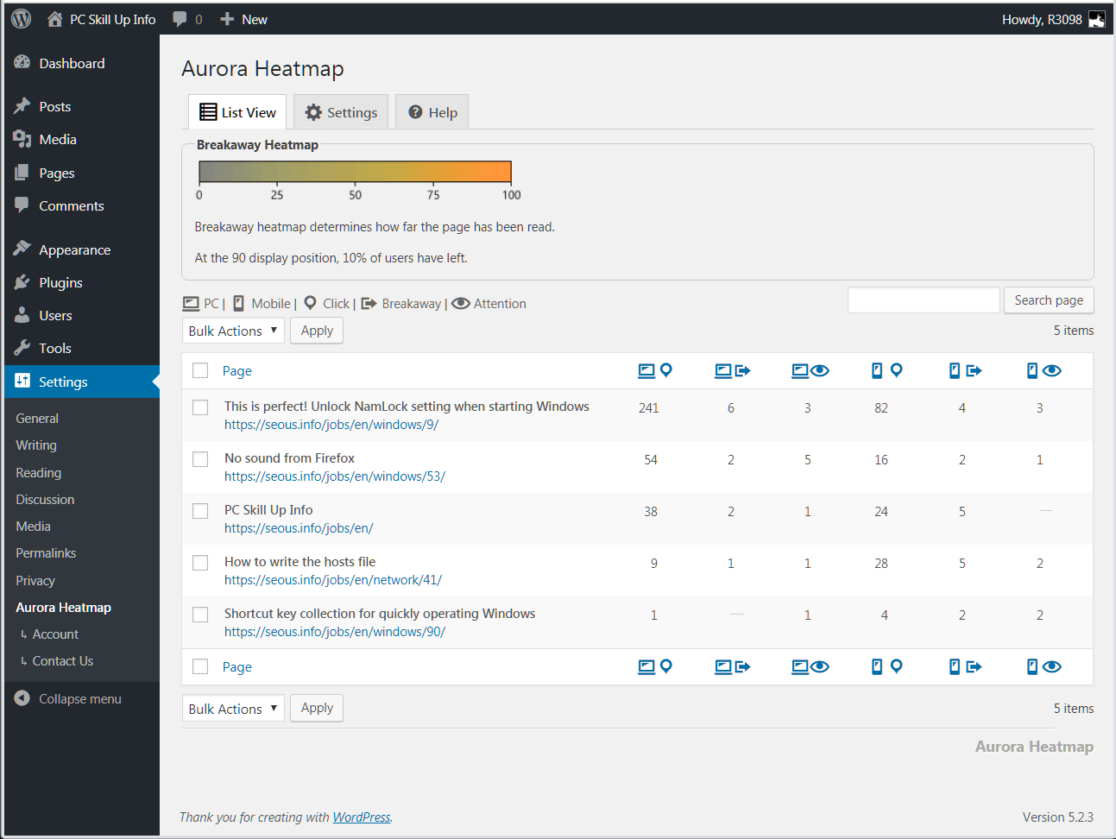
Aurora Heatmaps a une version payante et une version gratuite que vous pouvez consulter. La version gratuite est disponible en ouvrant votre tableau de bord WordPress, puis en naviguant vers Plugins » Ajouter un nouveau, puis recherchez Aurora Heatmaps.
C’est ça!
Nous espérons que vous avez trouvé le bon outil de carte thermique pour votre site. Si vous cherchez d’autres moyens de comprendre l’engagement de vos utilisateurs, consultez les 5 principales métriques d’engagement des utilisateurs pour votre site Web expliquées.
Et n’oubliez pas de nous suivre sur Twitter, Facebook et Youtube pour plus de conseils utiles sur Google Analytics.
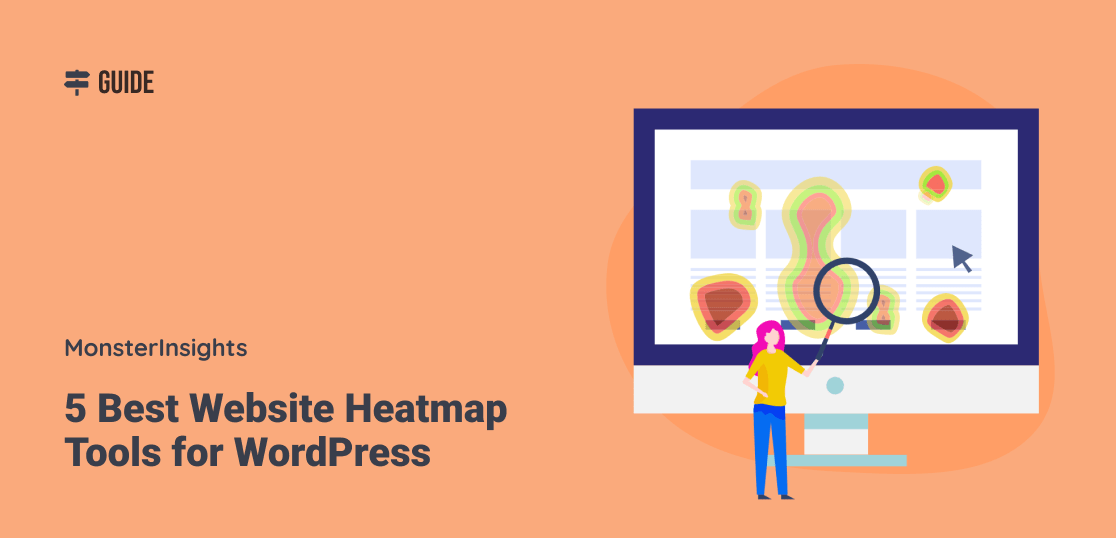



Commentaires récents